Внешний вид Windows 11 изменился по сравнению с предыдущими версиями и может продолжать меняться по мере поступления новых обновлений. Некоторые из этих изменений были действительно крутыми, а другие вызывали споры.
Независимо от того, какой вариант доступен, ничего не совпадает. Давайте посмотрим на различные раздражающие несоответствия в дизайне только для Windows 11. Проверять Некоторые из самых больших проблем Windows 11, которые Microsoft должна исправить.
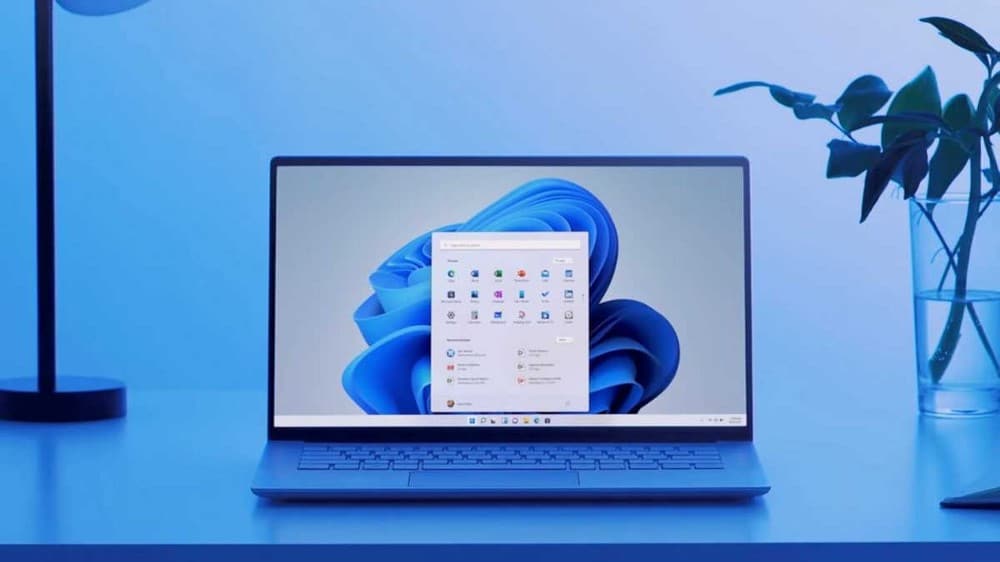
Почему в Windows 11 так много несоответствий в дизайне?
Windows 11 переносит многие элементы пользовательского интерфейса в новую структуру, известную как WinUI.
Это изменение происходит постепенно, и некоторые элементы дизайна либо не доработаны, либо не соответствуют элементам дизайна, найденным в других областях.
Это приводит к несоответствию дизайна пользовательского интерфейса и, в некоторых случаях, к низкой производительности. Мы писали о Как переход на пользовательский интерфейс Windows 11 влияет на производительность , а также то, как Microsoft планирует решить эту проблему.
В результате вполне вероятно, что некоторые из этих элементов будут исправлены до окончания срока службы Windows 11.
Однако давайте взглянем на наиболее очевидные недостатки дизайна, обнаруженные в Windows 11.
1. Старая панель управления
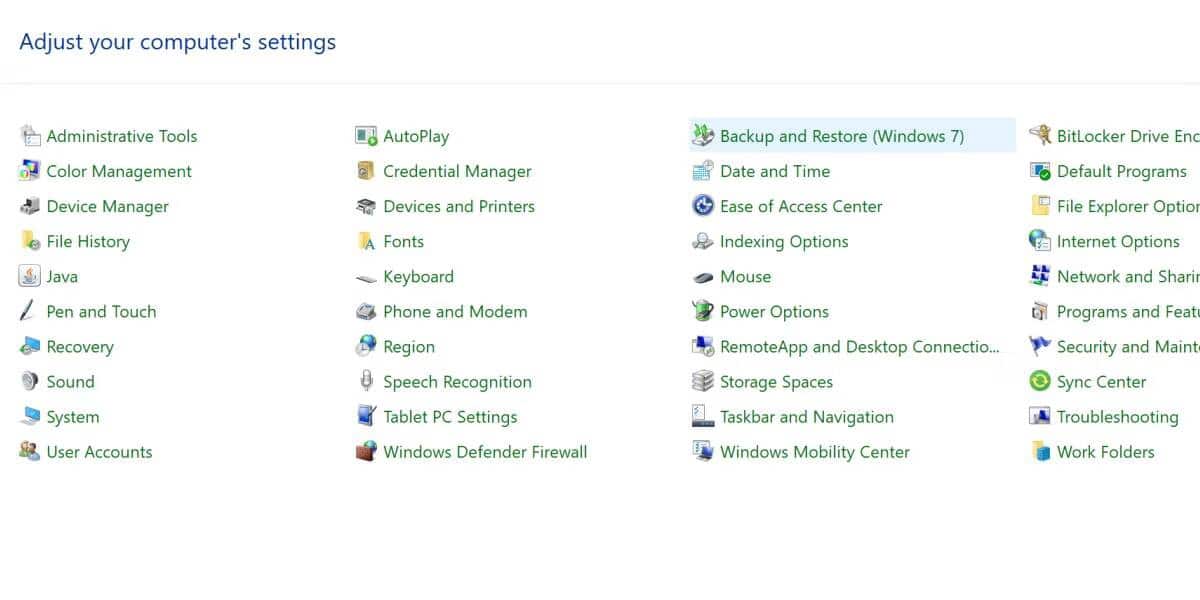
Начнем с того, что вы, возможно, уже заметили. В Панели управления Windows 11 есть возможность сделать резервную копию и восстановить Windows 7.
Предоставление пользователю возможности открыть средство резервного копирования и восстановления Windows 7 в Windows 11 несколько непоследовательно. Этот инструмент отлично работает с Windows 11, и ошибка только в названии.
Пользователь может подумать, что этот простой текстовый элемент будет легко исправить, но мы здесь.
2. Вариации меню на экране блокировки
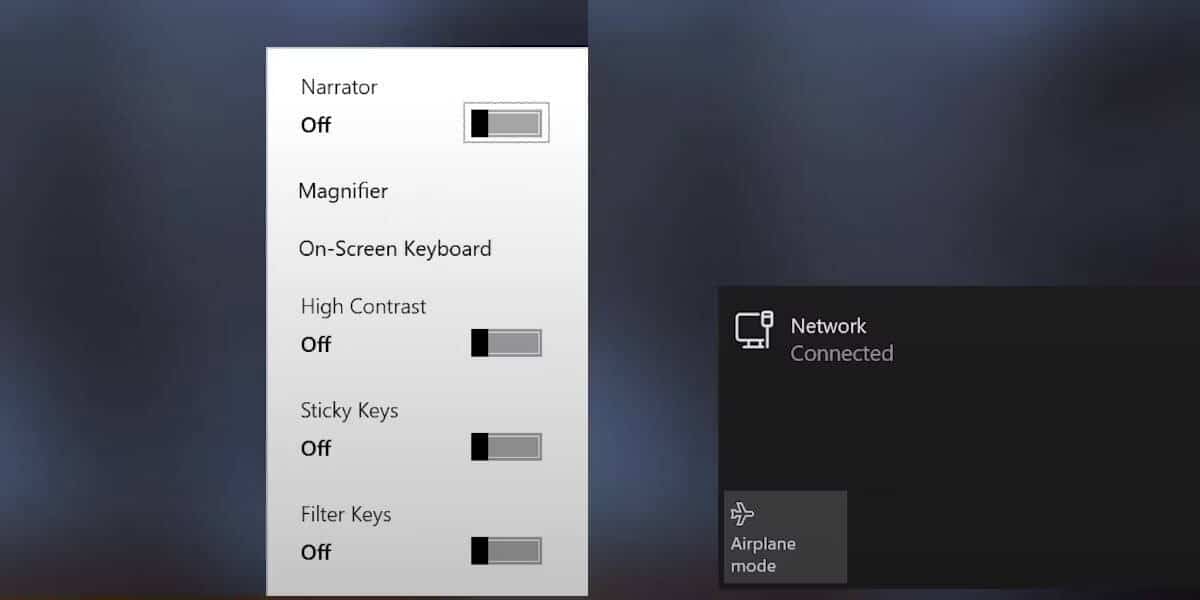
Это еще одна композиция, которую трудно не заметить. На экране блокировки меню сетки имеет приятный темный оттенок, независимо от того, находится ли ваша система в темном режиме или нет.
Меню «Специальные возможности» светло-белое, что переопределяет настройки темного режима вашей системы. Это создает заметный контраст, когда два меню открываются рядом друг с другом.
3. Причуды на панели задач
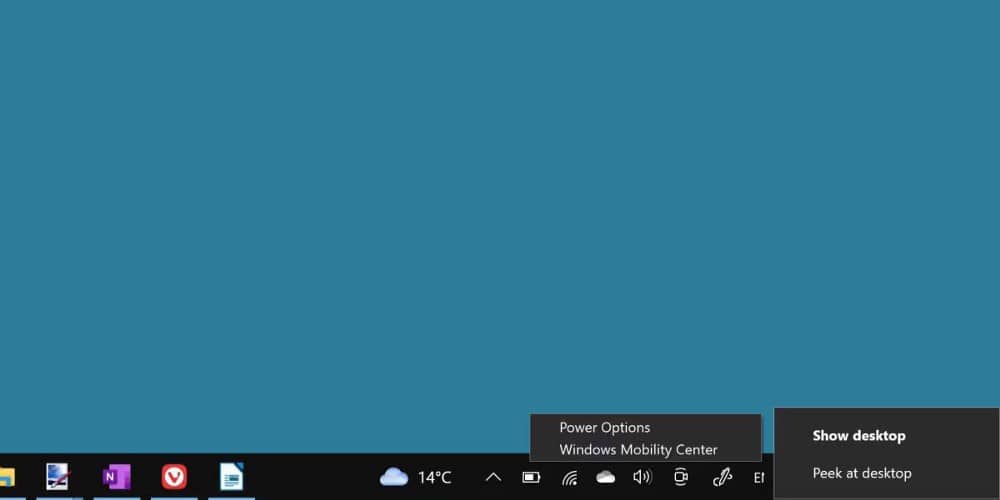
Панель задач пронизана некоторыми интересными причудами. Во-первых, контекстное меню будет выглядеть немного по-разному в зависимости от того, щелкаете ли вы правой кнопкой мыши по панели задач, значку приложения или значку системы. Кроме того, во всплывающих меню для различных системных конфигураций можно зафиксировать интервал, изменить размер или цвет кисти.
В зависимости от того, насколько обновлена ваша версия Windows 11, вы можете даже увидеть контекстные меню Windows 10 на разных системных значках. Проверять Как проверить работоспособность вашего компьютера с Windows 10/11.
4. Пользовательский интерфейс игнорирует темный режим
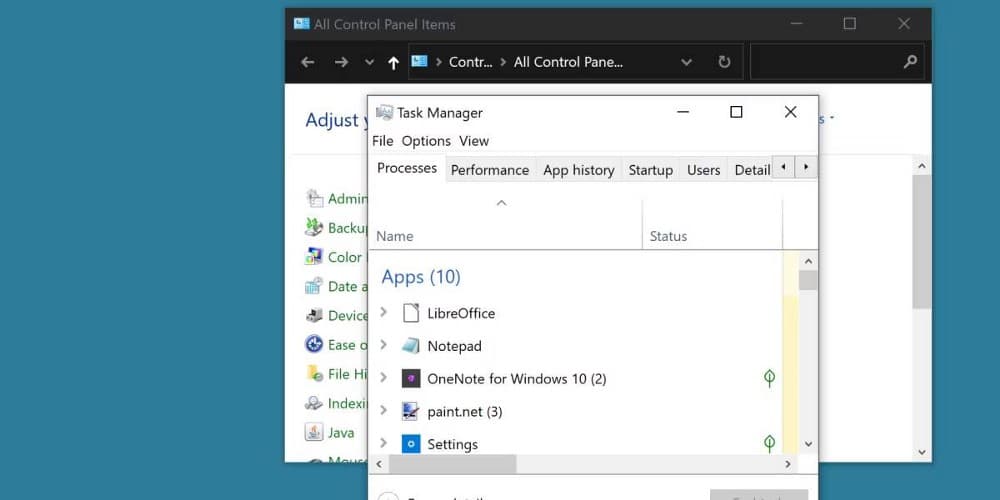
Когда в Windows 11 установлен темный режим, многие приложения по умолчанию не удосуживаются включить его.
Такие элементы, как панель управления, диспетчер задач, приложения для устранения неполадок и многое другое, не имеют эквивалента темного режима. Он по-прежнему будет отображать не совсем белую цветовую схему, которая контрастирует с внешним видом остальной системы.
Это распространенная проблема, которая проявится в других пунктах этого списка. Стоит узнать, как Включить и настроить темный режим в Windows 11 самостоятельно, чтобы увидеть, сколько приложений по умолчанию ведут себя не в соответствии с вашими предпочтениями.
5. Меню настроек беспорядочное
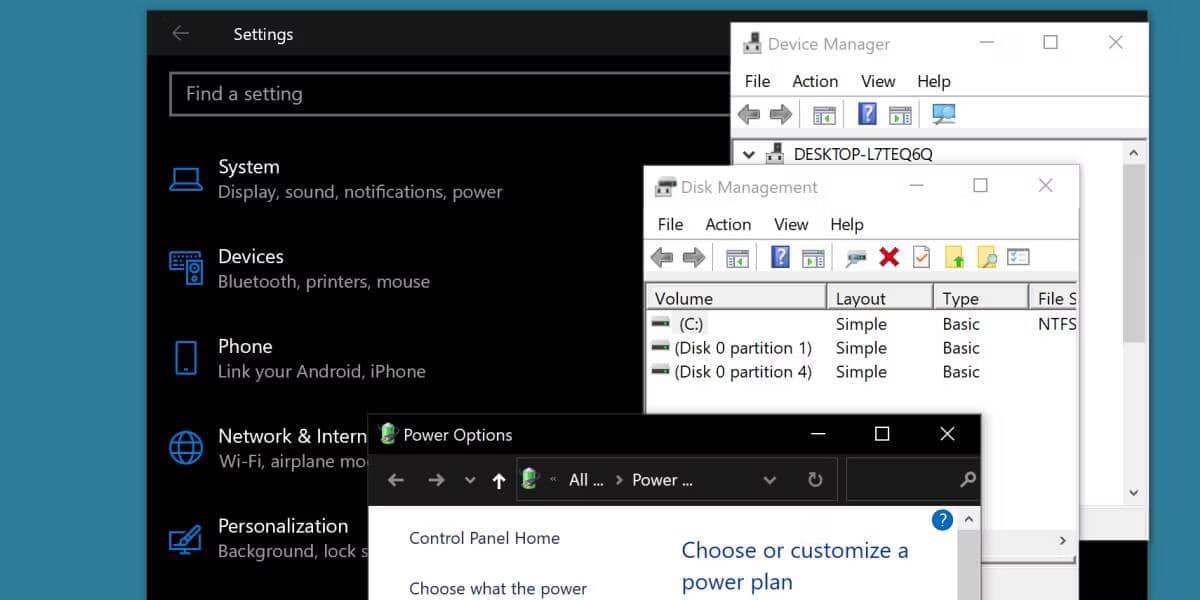
Меню «Настройки» полно несоответствий в дизайне пользовательского интерфейса. Сам общий список менялся с годами, и многие функции теперь придерживаются тех же элегантных дизайнерских решений.
Речь идет о количестве настроек, которые вы можете использовать в этом меню, которые отображают широкий спектр различных элементов дизайна.
От «Управления дисками», похожего на XP, до «Диспетчера устройств», который по-прежнему показывает настройки из дней Windows 10, вы можете найти что-то немного другое в каждом подменю меню «Настройки Windows 11». Что делать, если встроенные приложения Windows 11 не будут работать после обновления.
6. Различные контекстные меню
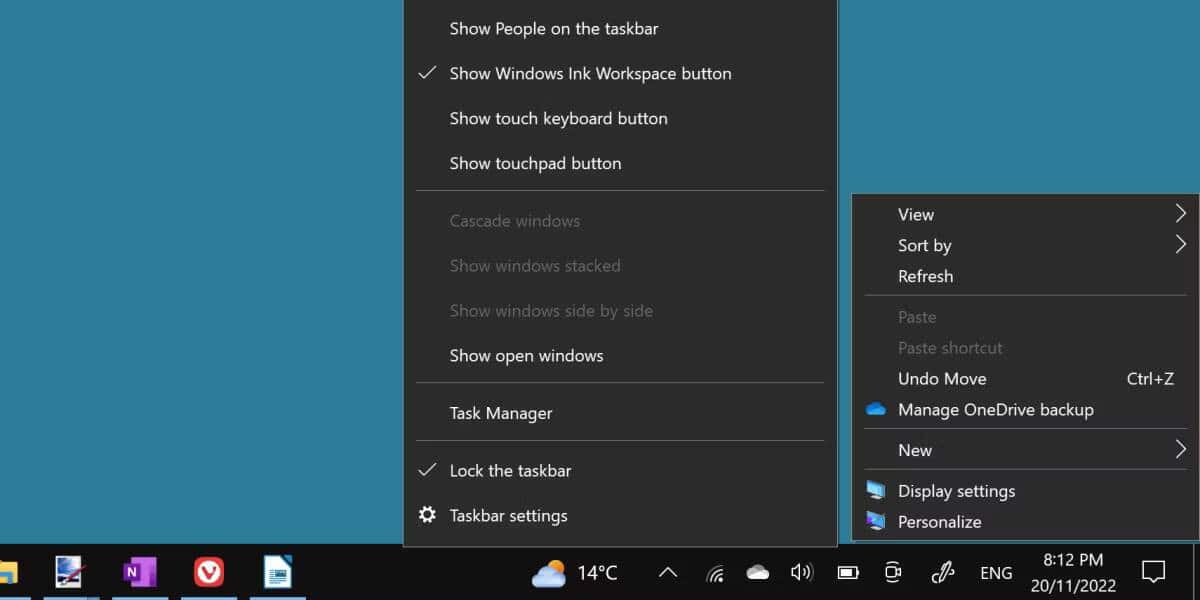
Это может показаться простым, но вы можете заметить эти тонкие различия во всех версиях Windows 11.
Контекстное меню придерживается разных правил для интервалов и стилей в зависимости от того, где вы его открываете. Щелкните правой кнопкой мыши панель задач, затем попробуйте щелкнуть правой кнопкой мыши рабочий стол, чтобы увидеть разницу.
Общий интервал и размер контекстного меню варьируются, но этим дело не ограничивается.
Щелчок правой кнопкой мыши по значку на панели задач вызовет контекстное меню другого вида. Более того, в зависимости от вашей версии Windows 11 вы можете видеть разные контекстные меню в проводнике и даже разные значки на рабочем столе.
7. Экранная клавиатура
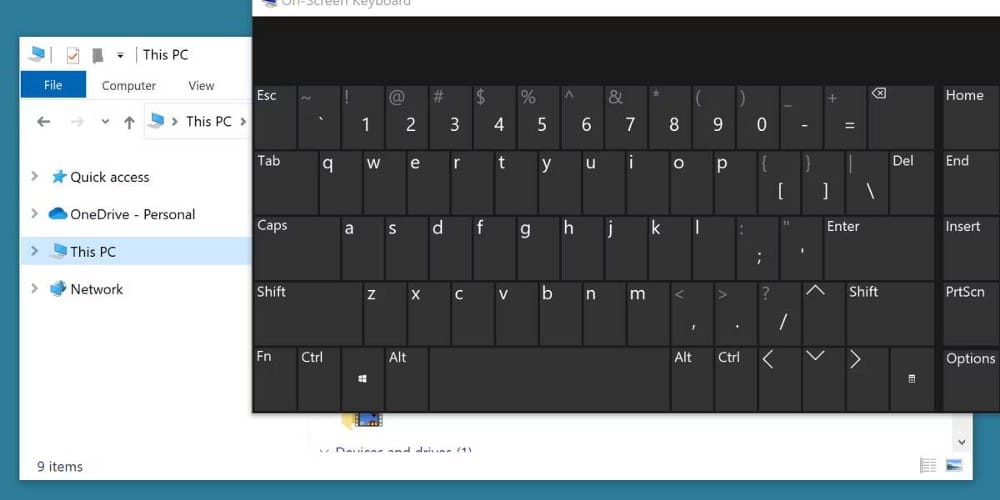
В интересном контрасте с остальными несоответствиями пользовательского интерфейса экранная клавиатура фактически придерживается темной темы, даже если вы выбрали светлую тему.
В этом противоречии есть еще один слой. Сам заголовок окна использует принципы интервалов и дизайна из Windows 10, игнорируя системную тему и всегда отображаясь в светлом режиме.
Таким образом, сверху у вас есть светлый режим, который идет вразрез с «темным режимом», и он не поддерживает ни светлый, ни темный режим для начала. Проверять Некоторые способы исправить экранную клавиатуру, не работающую в Windows.
Windows 11 могла бы использовать некоторую организацию
Учитывая, что некоторые из этих ошибок пользовательского интерфейса существуют для нескольких версий Windows, маловероятно, что все в этом списке можно исправить. Тем не менее, Windows 11 является относительно новой и развивающейся платформой, для которой регулярно выходят новые обновления.
Будем надеяться, что Windows 11 будет более последовательной к тому времени, когда она достигнет конца своей жизни. Вы можете просмотреть сейчас Вы новичок в Windows 11? Некоторые удивительные функции, которые вам нужно попробовать.







